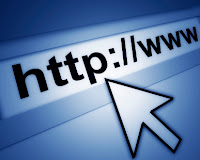domingo, 25 de novembro de 2012
Notebook CCE não reconhece HD
Não reconhece HD na tentativa de instalar o XP, aparece as mensagens : "disco desconhecido" "não há disco nesta unidade", a solução é bem simples, no setup (F2) na aba info , torne a opção C3 enable. Provável que tenha acontecido um " reset" no BIOS .
Marcadores:
Manutenção
sábado, 6 de outubro de 2012
Temperatura do Processador
Usar CORETEMP (verificar se 32 ou 64 bits)
Importante: verificar ventilação da CPU , cooler no notebook, contato com o dissipador , pasta térmica e outros fatores que possam afetar a temperatura da CPU
É possivel baixar nos links abaixo:
http://www.alcpu.com/CoreTemp/
http://www.baixaki.com.br/download/coretemp.htm
Marcadores:
Manutenção
terça-feira, 18 de setembro de 2012
Incluir pastas em uma biblioteca
Para incluir ou remover pastas nas bibliotecas (windows seven) é importante ver a matéria no link abaixo
http://windows.microsoft.com/pt-BR/windows7/Include-folders-in-a-library
Marcadores:
Dicas Softwares,
Sistemas
domingo, 9 de setembro de 2012
sexta-feira, 27 de julho de 2012
Links : Vostro 1540 (Dell)
Drivers para Notebooks
Vostro 1540 (Dell)
http://www.dell.com/support/drivers/br/pt/brdhs1/Product/vostro-1540
Vostro 1510 (Dell)
http://www.dell.com/support/drivers/br/pt/brdhs1/Product/vostro-1510
Marcadores:
Linkeria,
Manutenção
segunda-feira, 30 de abril de 2012
Tela de Logon do Windows XP insistente
Logon do Windows XP que insiste em aparecer mesmo não tendo senha ....
Botão Iniciar
Executar
Digitar : control userpasswords2
Desmarque a caixa: Os usuários devem digitar uma senha e depois Aplicar e OK
Fonte : http://www.pcforum.com.br/cgi/yabb/YaBB.cgi?num=1252852267
Marcadores:
Manutenção
domingo, 15 de abril de 2012
Conexão Limitada
Conexão Limitada
Sem acesso a internet tanto com fio ou sem fio, indicação de conectividade limitada, no Windows Seven.
Existem diversas soluções descritas na internet.
Abaixo estão alguns links para solucionar este problema, porém vale a verificação do protocolo TCP/IP.
No caso no qual me deparei com o problema de conectividade Limitada, eu verifiquei que o protocolo TCP/IP IPv4 estava na listagem das propriedades da conexão porém somente o botão instalar estava habilitado.
O botão propriedades não estava habilitado.
Tentei instalar o protocolo sem sucesso.
O que resolveu mesmo o problema foi a ação descrita no link : http://answers.microsoft.com/en-us/windows/forum/windows_7-networking/ancillary-function-driver-for-winsock-and-http/d730aa62-750c-45f4-86b7-29110942ace2?msgId=bae56c12-7633-4dc5-8120-6dea032c7520
Precisamente
a) Click the Start Button. ( botão iniciar )
b) Type: cmd.exe in the search results. (no campo de procura digitar cmd.exe)
c) Right-click the cmd.exe file and select 'Run as Administrator'. (com o lado direito do mouse sobre cmd selecinar como Executar com admisntrador)
d) In the CMD window, type: sfc /scannow and hit the Enter key. (digitar sfc/scannow seguido de enter)
e) Reboot and see if that resolves the issue. (reiniciar o sistema após o scan).
O comando sfc/scannow faz uma varredura e tenta reinstalar o que estiver corrompido ou faltando.
outros links:
http://support.microsoft.com/kb/929833
http://www.windowsnetworking.com/articles_tutorials/windows-7-simple-tcpip-services-what-how.html
http://www.bartolomeufernandes.com.br/artigos-sobre-componetes-modulos-e-plugins-joomla-marketing-digital-redes-sociais/dicas-de-informatica-e-internet/57-conexao-nula-ou-limitada-mudar-o-ip-para-conectar.html
http://www.linhadefensiva.org/forum/lofiversion/index.php?t=133922 (lembrando que a pasta para instalação correta é c:\windows\inf
http://adrenaline.uol.com.br/forum/internet-redes/272054-conexao-nula-ou-limitada.html
http://clickdescomplique.blogspot.com.br/2011/05/duvida-cruel-conexao-nula-ou-limitada.html (para XP)
http://support.microsoft.com/kb/299357/pt (este tem um FIX para resolver o problema)
http://support.microsoft.com/kb/892896/pt-br
http://robertoalcantara.blogspot.com.br/2007/10/tcpip-e-xp.html
http://superuser.com/questions/30995/how-to-reinstall-the-tcp-ip-protocol-driver-on-windows-7
http://www.mydigitallife.info/reinstall-and-reset-tcpip-internet-protocol-in-windows-vista-2003-and-xp/
Marcadores:
Manutenção
sexta-feira, 3 de fevereiro de 2012
Personalizar Pastas ou Pen Drive
Somente para XP
Para personalizar o fundo (Background) de uma pasta ou das
pastas do Pen Drive.
Crie na pasta com o edtor de notas ou qualquer outro editor
um arquivo desktop.ini
E acrescente as 3 linhas abaixo e salve o arquivo
[{BE098140-A513-11D0-A3A4-00C04FD706EC}]
IconArea_Image=bg.jpg IconArea_Text=0×00000000 |
Lembrar que no exemplo bg.jpg pode ser substituído por
qualquer imagem que você tiver na mesma pasta se não for na mesma pasta , deverá indicar o caminho da imagem.
IconArea_text define as cores dos caracteres da pasta seguindo as tabelas de cores em hexadecimais.
IconArea_text define as cores dos caracteres da pasta seguindo as tabelas de cores em hexadecimais.
Muitas vezes,depois de pronto, modificamos o atributo do desktop.ini para oculto. Clicando nele com o lado direito, propriedades e preenchendo a caixa de oculto.
Fonte consultada : http://pranavashok.com/blog/2009/07/setting-a-background-image-for-your-pen-drive-in-3-simple-steps/
Marcadores:
Manutenção,
Utilidades
quarta-feira, 25 de janeiro de 2012
Alterar o BOOT.INI
Modificando o Boot.ini embora você possa modificar o arquivo Boot.ini usando a caixa de diálogo Inicialização e Recuperação, onde é possível selecionar o sistema operacional padrão, alterar o valor de tempo limite ou editar manualmente o arquivo, o método a seguir usa o utilitário de linha de comando Bootcfg.exe.
Observação O utilitário Bootcfg.exe está disponível apenas no Windows XP Professional.
Esse utilitário não está disponível no Microsoft Windows XP Home Edition. Por isso, esta seção não se aplica ao Windows XP Home Edition.
Adicionando um sistema operacional: No prompt de comando, digite: bootcfg /copy /d Operating System Description /ID# No qual Operating System Description é a descrição do texto (por exemplo, Windows XP Home Edition), e # especifica a identificação de entrada de inicialização na seção do sistema operacional do arquivo BOOT.INI da qual a cópia foi feita.
Removendo um sistema operacional: No prompt de comando, digite: bootcfg /delete /ID# No qual # especifica a identificação de entrada de inicialização que você deseja excluir da seção do sistema operacional do arquivo BOOT.INI (por exemplo, 2 para o segundo sistema operacional listado).
Definindo o sistema operacional padrão: No prompt de comando, digite: bootcfg /default /ID# No qual # especifica o a identificação de entrada de inicialização na seção do sistema operacional do arquivo BOOT.INI que fará o sistema operacional padrão.
Definindo o tempo limite: No prompt de comando, digite: bootcfg /timeout# No qual # especifica o tempo em segundos depois do qual o sistema operacional será carregado. Voltar para o início Abrir o arquivo Boot.ini para verificar alterações Clique com o botão direito do mouse em Meu computador e clique em Propriedades. -ou- Clique em Iniciar, em Executar, digite sysdm.cpl e clique em OK. Na guia Avançado clique em Configurações e em Inicialização e recuperação. Em Inicialização do sistema, clique em Editar.
Fonte: http://support.microsoft.com/kb/289022/pt-br
Observação O utilitário Bootcfg.exe está disponível apenas no Windows XP Professional.
Esse utilitário não está disponível no Microsoft Windows XP Home Edition. Por isso, esta seção não se aplica ao Windows XP Home Edition.
No prompt de comando, digite bootcfg /?. A ajuda e parâmetros para BOOTCFG.exe serão exibidos.Clique em Iniciar e em Executar. Na caixa de texto Abrir, digite cmd.
Adicionando um sistema operacional: No prompt de comando, digite: bootcfg /copy /d Operating System Description /ID# No qual Operating System Description é a descrição do texto (por exemplo, Windows XP Home Edition), e # especifica a identificação de entrada de inicialização na seção do sistema operacional do arquivo BOOT.INI da qual a cópia foi feita.
Removendo um sistema operacional: No prompt de comando, digite: bootcfg /delete /ID# No qual # especifica a identificação de entrada de inicialização que você deseja excluir da seção do sistema operacional do arquivo BOOT.INI (por exemplo, 2 para o segundo sistema operacional listado).
Definindo o sistema operacional padrão: No prompt de comando, digite: bootcfg /default /ID# No qual # especifica o a identificação de entrada de inicialização na seção do sistema operacional do arquivo BOOT.INI que fará o sistema operacional padrão.
Definindo o tempo limite: No prompt de comando, digite: bootcfg /timeout# No qual # especifica o tempo em segundos depois do qual o sistema operacional será carregado. Voltar para o início Abrir o arquivo Boot.ini para verificar alterações Clique com o botão direito do mouse em Meu computador e clique em Propriedades. -ou- Clique em Iniciar, em Executar, digite sysdm.cpl e clique em OK. Na guia Avançado clique em Configurações e em Inicialização e recuperação. Em Inicialização do sistema, clique em Editar.
Fonte: http://support.microsoft.com/kb/289022/pt-br
Marcadores:
Manutenção
Assinar:
Postagens (Atom)